- Solucione el error de Steam Friends Network inalcanzable en la PC
- 1. Eliminar caché del navegador web Steam
- 2. Darse de baja del modo beta de Steam
- 3. Borrar caché de la aplicación de escritorio de Steam
- 4. Verifique su conexión a Internet
- 5. Actualizar controladores de red
- 6. Volver a una versión anterior de Steam
- 7. Intente realizar un ciclo de energía del enrutador Wi-Fi
- 8. Verifique el estado del servicio de Steam
- 9. Utilice el DNS público de Google
- 10. Vuelva a instalar Steam
Steam es uno de los servicios de distribución digital de videojuegos más populares propiedad de Valve Corporation. En un par de años, Steam se ha convertido en una plataforma de juegos muy confiable para comprar y jugar videojuegos, principalmente para PC. Ofrece administración de derechos digitales (DRM), conectividad de servidor multijugador, transmisión de video, redes sociales y más para los usuarios. Sin embargo, algunos de los usuarios desafortunados están recibiendo un error inalcanzable de Steam Friends Network en la PC, lo que es muy irritante.
Ahora, si también está experimentando lo mismo, consulte esta guía de solución de problemas para solucionarlo rápidamente. Según los usuarios de Steam, el ‘Lista de amigos’ no está disponible, incluso la conectividad a Internet funciona bien. El error en particular ocurre incluso después de iniciar sesión en la cuenta correctamente y actualizar la ventana varias veces. Hay un par de posibles razones detrás de este problema, que incluyen el modo beta y problemas de caché.
Leer también: Solución: se produjo un error al instalar o actualizar los juegos de Steam
Solucione el error de Steam Friends Network inalcanzable en la PC
Es posible que su cliente Steam esté en modo beta, que en su mayoría prueba algunas de las características recién agregadas. Por lo tanto, la versión beta siempre parece lo suficientemente inestable e inestable, lo que puede causar fácilmente múltiples problemas a los usuarios. Alternativamente, un caché temporal del cliente Steam también puede causar problemas con el rendimiento del sistema. Ahora, sin perder más tiempo, entremos en materia.
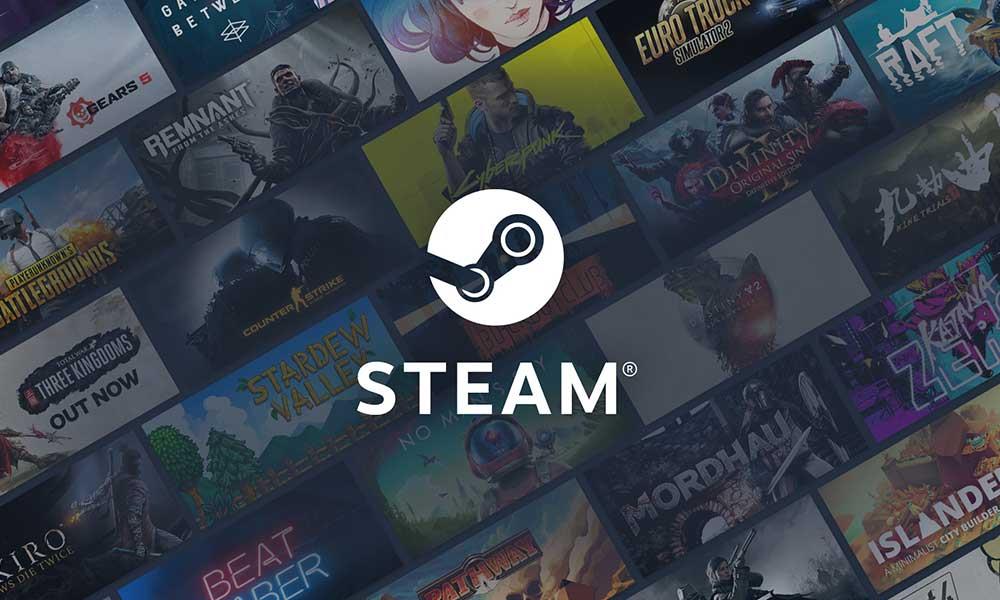
1. Eliminar caché del navegador web Steam
- Lanzar el cliente de vapor en su PC> Asegúrese de haber iniciado sesión en la cuenta válida.
- Una vez que esté dentro de la interfaz de Steam, haga clic en el ‘Vapor’ pestaña.
- Haga clic en ‘Ajustes’ del menú desplegable > Seleccionar ‘Navegador web’ desde el panel izquierdo de una ventana.
- Ahora, tendrás que hacer clic en ‘Eliminar caché del navegador web’ y ‘Eliminar todas las cookies del navegador’ uno por uno para borrar las cookies y el caché del navegador web Steam.
- Una vez hecho todo, cierre el cliente Steam> Reinicie su PC para actualizar el sistema.
Sin embargo, si el método anterior no funciona para usted, intente salir del modo Beta siguiendo el siguiente método a continuación.
anuncios
Leer también: Cómo ocultar la actividad de Steam de los amigos
2. Darse de baja del modo beta de Steam
- Abre el Vapor cliente >Iniciar sesión a su cuenta válida.
- Haga clic en el Vapor pestaña de la esquina superior izquierda.
- Luego haga clic en Ajustes > Haga clic en Cambio desde el Configuraciones de la cuenta. [Aquí encontrarás Participación Beta – Steam]
- Ahora, haga clic en la lista desplegable y seleccione NINGUNO: exclusión voluntaria de todos los programas beta.
- Luego haga clic en OK para guardar los cambios. Ahora, ya no recibirá actualizaciones beta.
- Simplemente reinicie su computadora e intente verificar nuevamente el error inalcanzable de Steam Friends Network.
Aún así, ¿el problema persiste? Intente seguir otro método para borrar el caché de la aplicación de escritorio Steam.
Lee mas:Solucionar los problemas de lanzamiento del juego de Steam
3. Borrar caché de la aplicación de escritorio de Steam
- Lanzar el Explorador de archivos (Esta PC) > Vaya a la unidad instalada del sistema operativo Windows. [De forma predeterminada, estará en la unidad C:]
- Abre el Usuarios carpeta > Abra la nombre de usuario de la computadora carpeta.
- Dentro de la carpeta, haga clic en el Vista pestaña y haga clic en elementos ocultos para marcarlo.
- Ahora, abre el Datos de aplicación carpeta > Ir a la Local carpeta.
- Aquí encontrarás el carpeta de vapor. Simplemente haga clic para seleccionar esta carpeta y presione el botón Borrar clave para eliminar esta carpeta.
- A continuación, vuelva a la página anterior y abra el Carpeta itinerante.
- Aquí también encontrarás la carpeta de vapor > Asegúrate de Borrar esta carpeta también.
- Finalmente, reinicie su computadora e inicie el cliente Steam nuevamente para verificar el problema. [Steam agregará automáticamente todas las carpetas de Steam eliminadas]
Leer también: Cómo agregar juegos de Origin a Steam
anuncios
4. Verifique su conexión a Internet
Si ninguno de estos métodos funcionó para usted, intente verificar su conexión a Internet correctamente.Parece que pueden ocurrir muchos problemas de conectividad debido a fallas o inestabilidad de la red. Si cree que la velocidad de Internet es lo suficientemente lenta o tiene algunos problemas técnicos, comuníquese con su ISP (Proveedor de servicios de Internet) para obtener más ayuda.
5. Actualizar controladores de red
- presione el ventanas + X llaves para abrir el Menú de acceso rápido.
- Haga clic en Administrador de dispositivos > Haga doble clic en Adaptadores de red para ampliar la lista.

- Ahora, botón derecho del ratón en el dispositivo de red activo > Seleccionar Actualizar controlador.
- Haga clic en Buscar automáticamente controladores > Si hay una actualización disponible, la descargará e instalará automáticamente.
- Espere a que se complete > Una vez hecho esto, asegúrese de reiniciar su computadora para cambiar los efectos inmediatamente.
6. Volver a una versión anterior de Steam
A veces, volver a una versión anterior del programa también puede solucionar varios problemas si hay un problema de estabilidad o errores disponibles en la última versión. Para hacerlo:
anuncios
- Botón derecho del ratón sobre el lanzador de vapor ejecutable (acceso directo).
- Haga clic en Propiedades > Haga clic en el Atajo pestaña.
- Desde el Objetivo Tipo de ubicacion -nofriendsui al final de (…steam.exe).
- Luego haga clic en OK para aplicar los cambios.
- A continuación, abra el cliente Steam> Verifique si puede acceder a la lista de amigos o no.
- Si en el caso, el problema persiste, repita los mismos pasos nuevamente y esta vez deberá escribir -nochatui al final de (…-nofriendsui).
- Finalmente, haga clic en OK para aplicar los cambios.
Anuncio publicitario
Esto debería corregir el error inalcanzable de Steam Friends Network en su PC con Windows. Si no, sigue el siguiente método.
7. Intente realizar un ciclo de energía del enrutador Wi-Fi
Es posible que haya algo que cause un problema con su enrutador Wi-Fi o su sistema. Es por eso que el error de conectividad o red inalcanzable está ocurriendo mucho. Para solucionarlo, puede intentar realizar el ciclo de encendido en su enrutador Wi-Fi siguiendo los pasos a continuación:
- Apague primero el enrutador Wi-Fi y deje que los indicadores LED se apaguen por completo.
- Una vez hecho esto, desconecte el adaptador de corriente del enrutador.
- Espere unos 30 segundos y luego vuelva a enchufar el adaptador de corriente.
- Enciéndalo y verifique el problema nuevamente.
8. Verifique el estado del servicio de Steam
Es posible que el servicio de Steam esté caído o tenga una interrupción inesperada en algunas regiones. Por lo tanto, siempre es una buena idea verificar el estado del servicio Steam como último recurso si nada parece funcionar para usted. Puedes visitar el Twitter de estado de Steam no oficial handle o el sitio web no oficial de Steam Status o incluso el sitio web de Down Detector de terceros para verificar el estado en tiempo real.
Al momento de escribir este artículo, podemos ver que existe un gran problema de interrupción del servicio Steam en regiones específicas de las que los usuarios se quejan en múltiples foros en línea. Si encuentra que hay un problema con el servicio Steam en ese momento específico, asegúrese de esperar un par de horas más o menos y luego intente acceder al sitio web o al cliente nuevamente.
9. Utilice el DNS público de Google
También hay muchas posibilidades de que su ISP tenga problemas con el DNS, lo que eventualmente puede causar problemas relacionados con la conectividad o la estabilidad. Si también siente lo mismo, asegúrese de usar el DNS público de Google en su computadora para solucionar múltiples problemas de red.
- presione el Windows + R llaves para abrir el Correr caja de diálogo.
- Escribe ncpa.cpl y haga clic en OK para abrir el Conexiones de red página.
- Ahora, botón derecho del ratón en su adaptador de red activo > Haga clic en Propiedades.
- Seleccione Protocolo de Internet versión 4 (TCP/IPv4) > Haga clic en Propiedades.

- Clic para seleccionar Utilice las siguientes direcciones de servidor DNS.
- Ahora, ingresa 8.8.8.8 Para el Servidor DNS preferido y 8.8.4.4 Para el Servidor DNS alternativo.
- Una vez hecho esto, haga clic en OK para guardar los cambios.
- Simplemente reinicie su computadora una vez y verifique nuevamente el problema de red inalcanzable.
10. Vuelva a instalar Steam
Si ninguno de los métodos mencionados funcionó para usted, finalmente puede intentar desinstalar y reinstalar el cliente Steam en la PC para resolver el problema. Bueno, es posible que haya un problema con los archivos Steam instalados o cualquier falla del sistema o incluso los datos de caché del sistema, lo que de alguna manera está causando problemas con el programa directamente. Por lo tanto, siempre es mejor instalar el cliente Steam desde el principio.
- Prensa ventanas + yo llaves para abrir Configuración de Windows.
- Ahora, haga clic en aplicaciones > Desde el Aplicaciones y características sección, desplácese hacia abajo en la lista de programas instalados.
- Haga clic en el Vapor juego y seleccione Desinstalar.
- Si se le solicita, continúe con el proceso de desinstalación y complételo.
- Una vez hecho esto, asegúrese de reiniciar su computadora para cambiar los efectos inmediatamente.
- Por último, dirígete a la sitio web oficial de vapor y tome la última versión del cliente de escritorio para su computadora con Windows.
- Vuelva a instalar el cliente Steam como otros programas e inicie sesión en la cuenta existente.
- ¡Voila! Verifique el problema nuevamente y esta vez debería solucionarse por completo.
Eso es todo, chicos. Suponemos que ha encontrado esta guía bastante útil. Si tiene algunas consultas, puede comentar a continuación.












